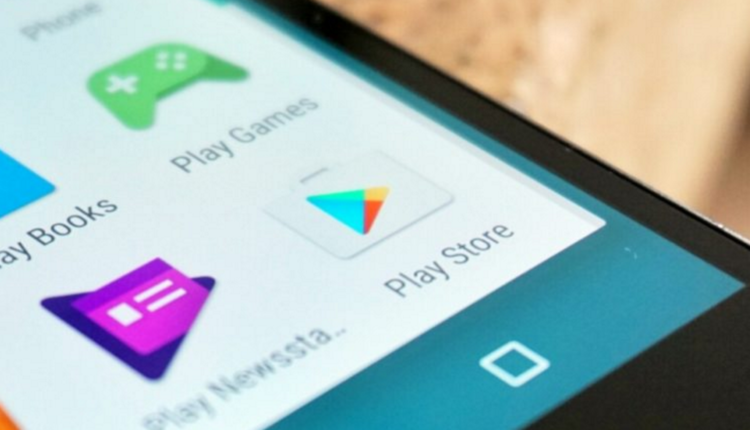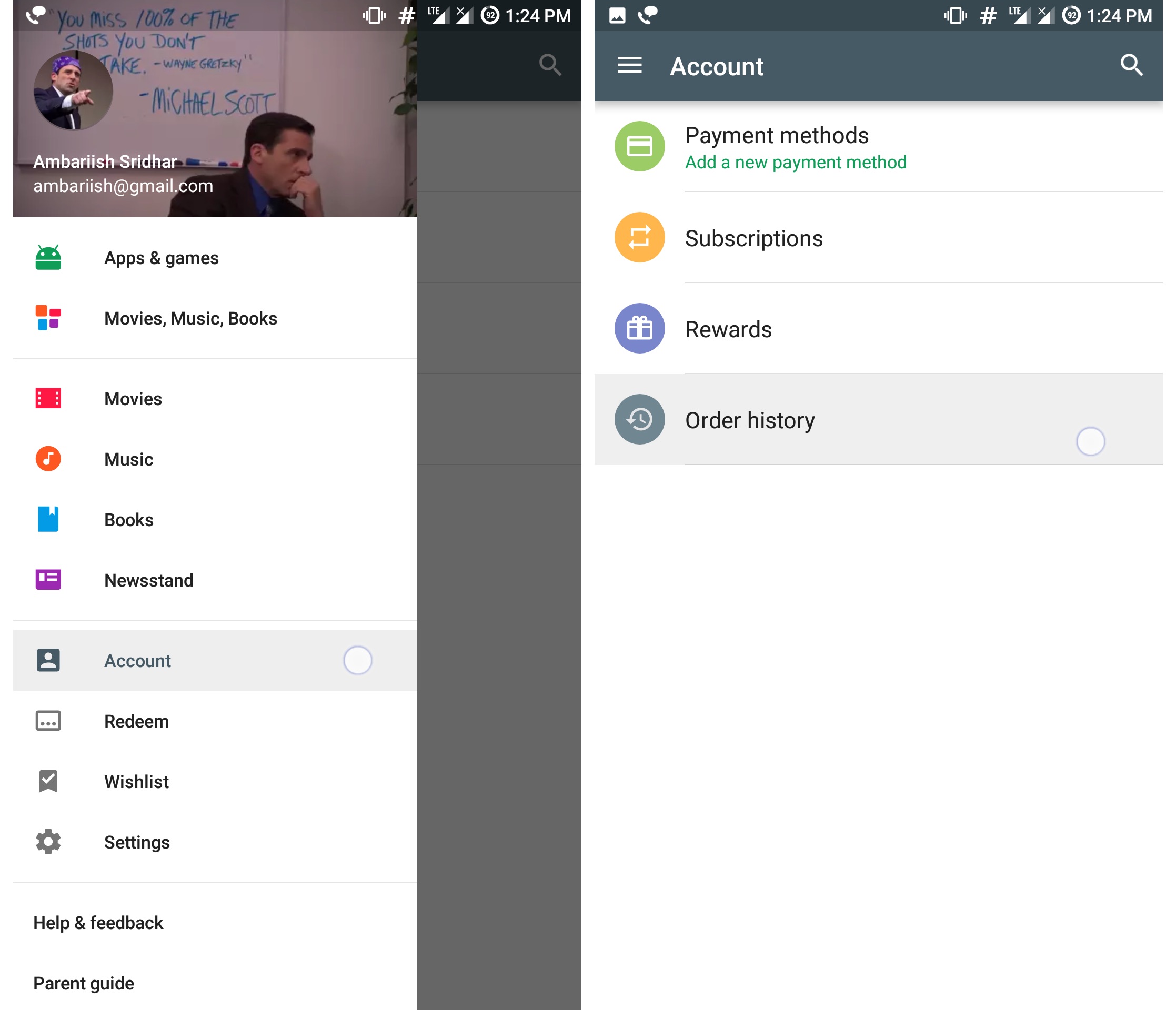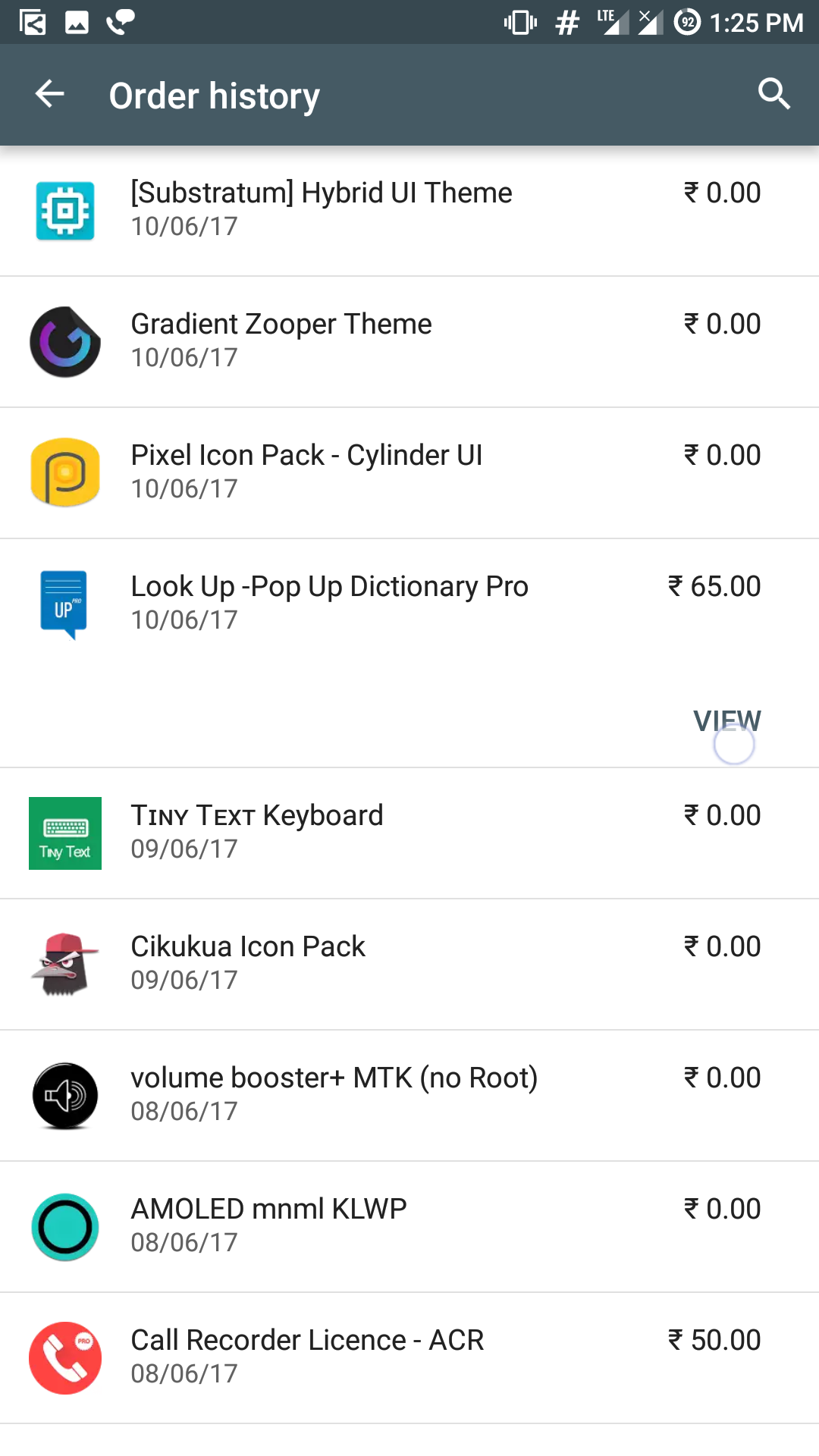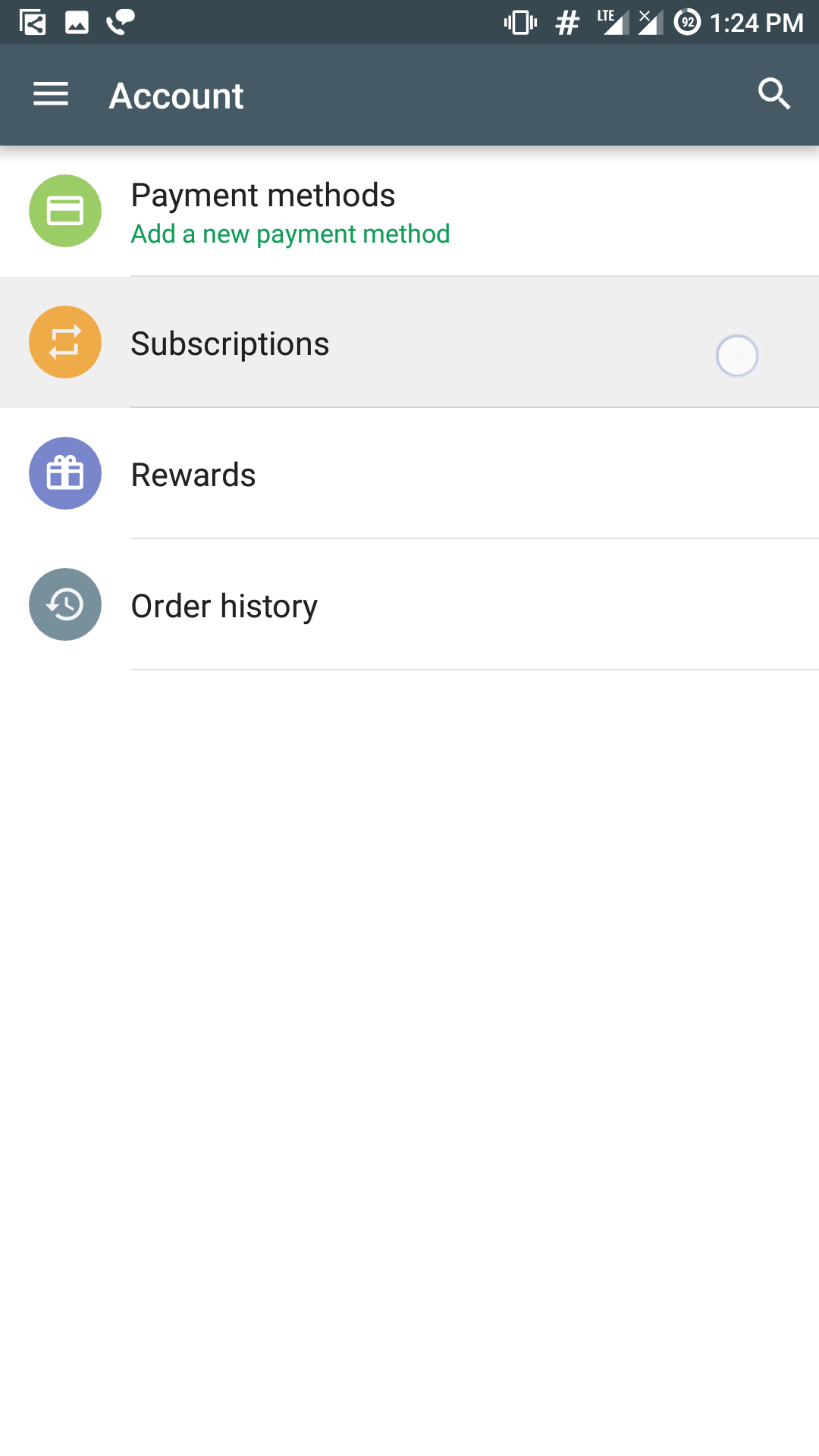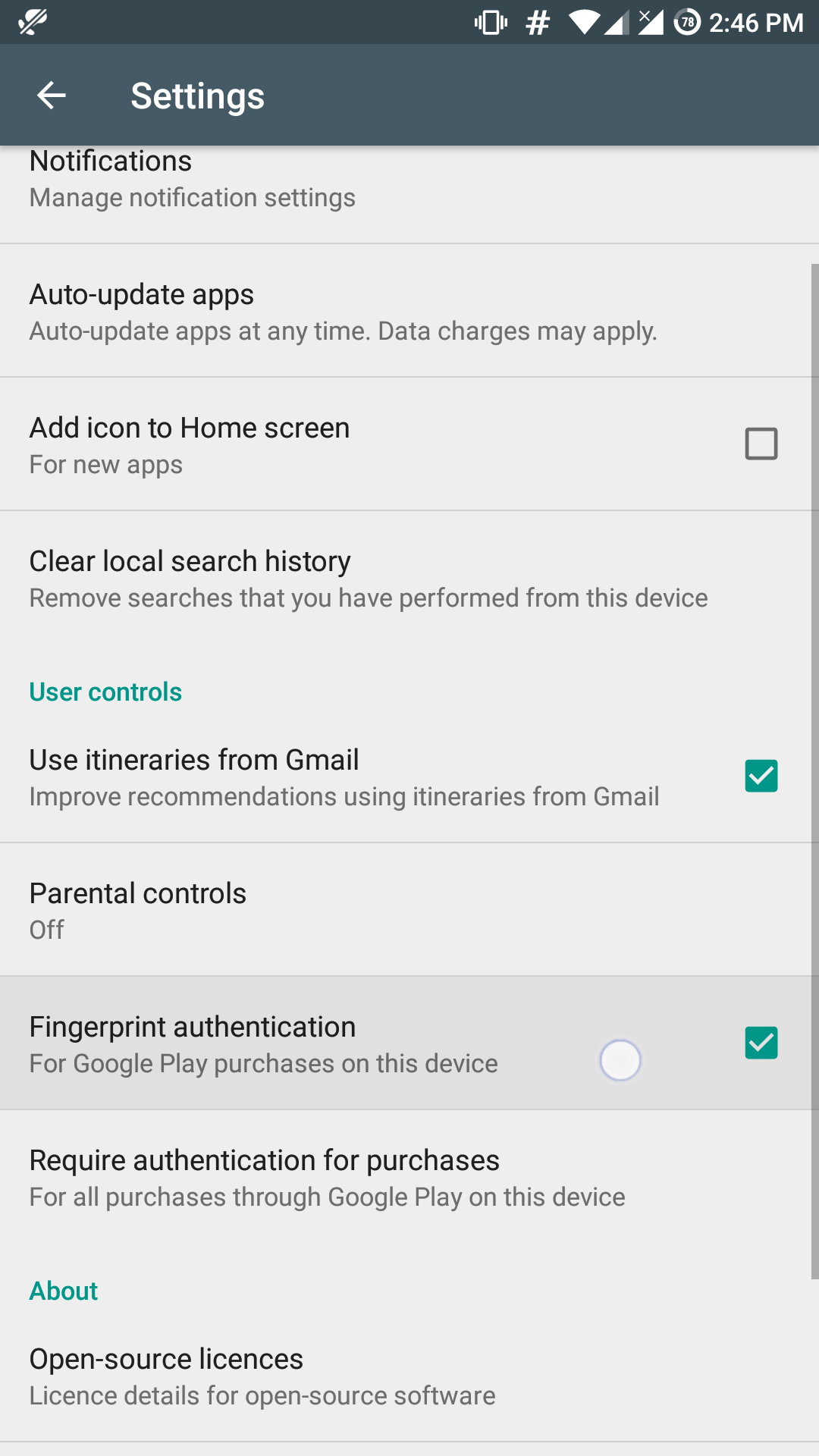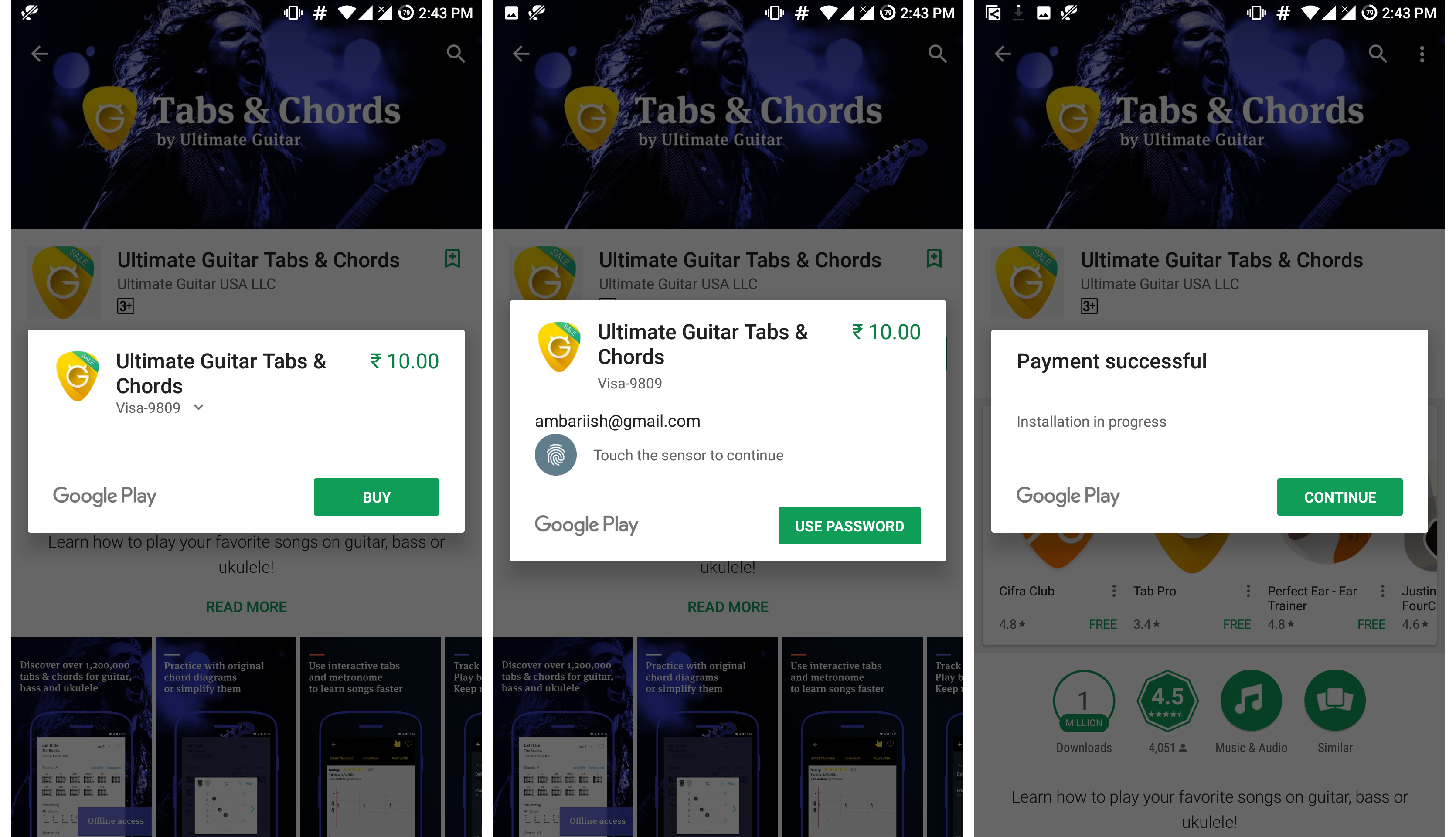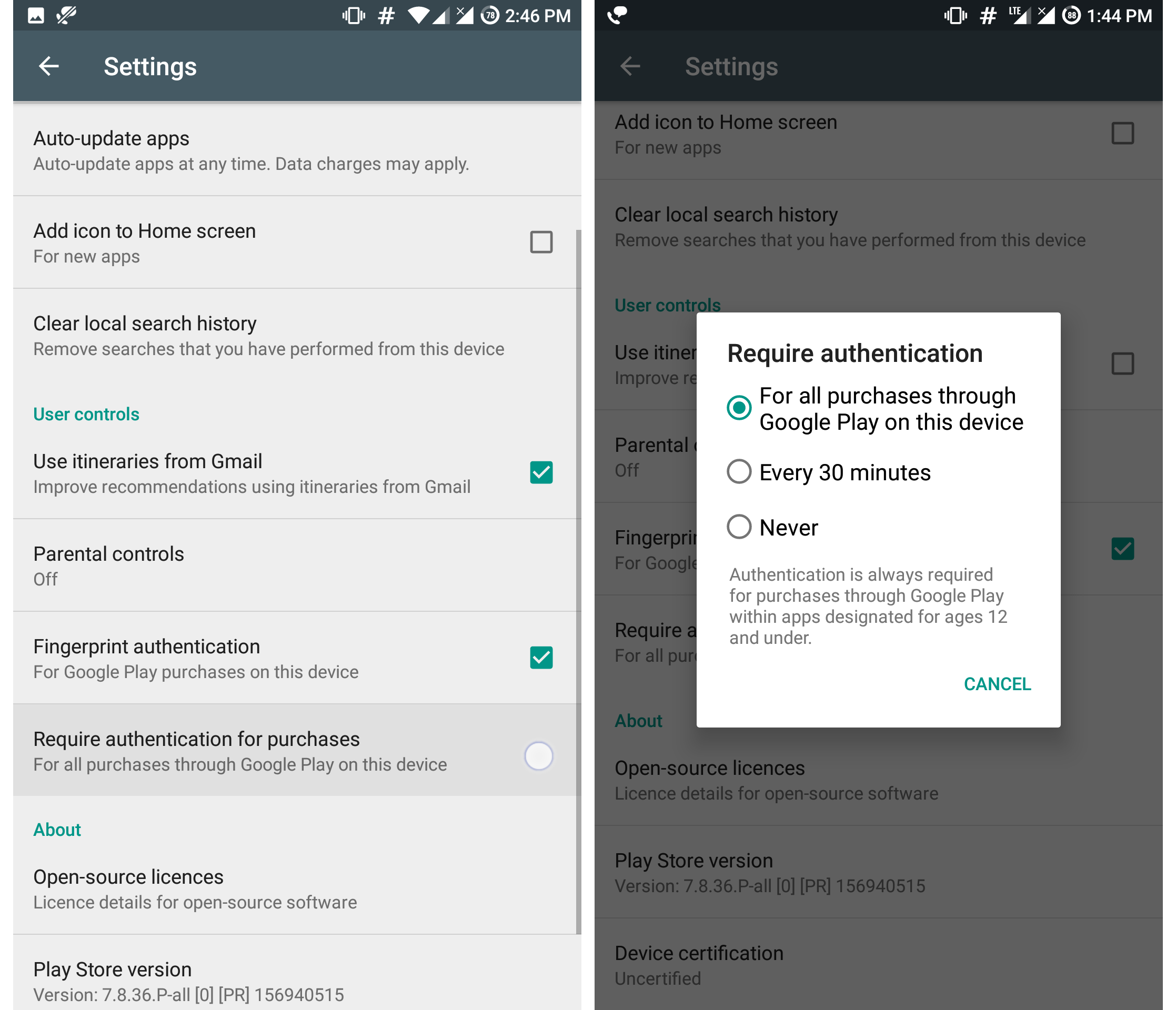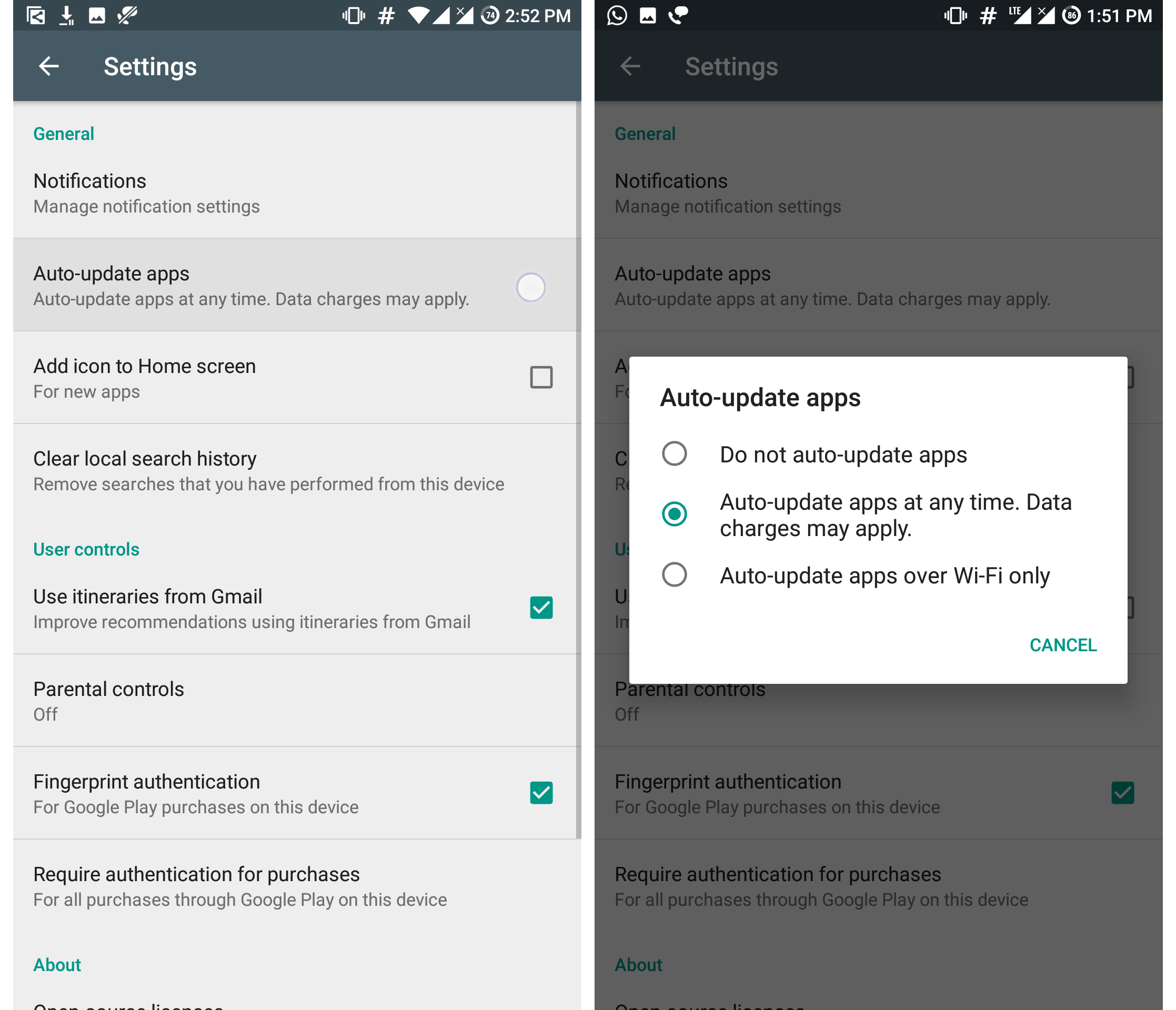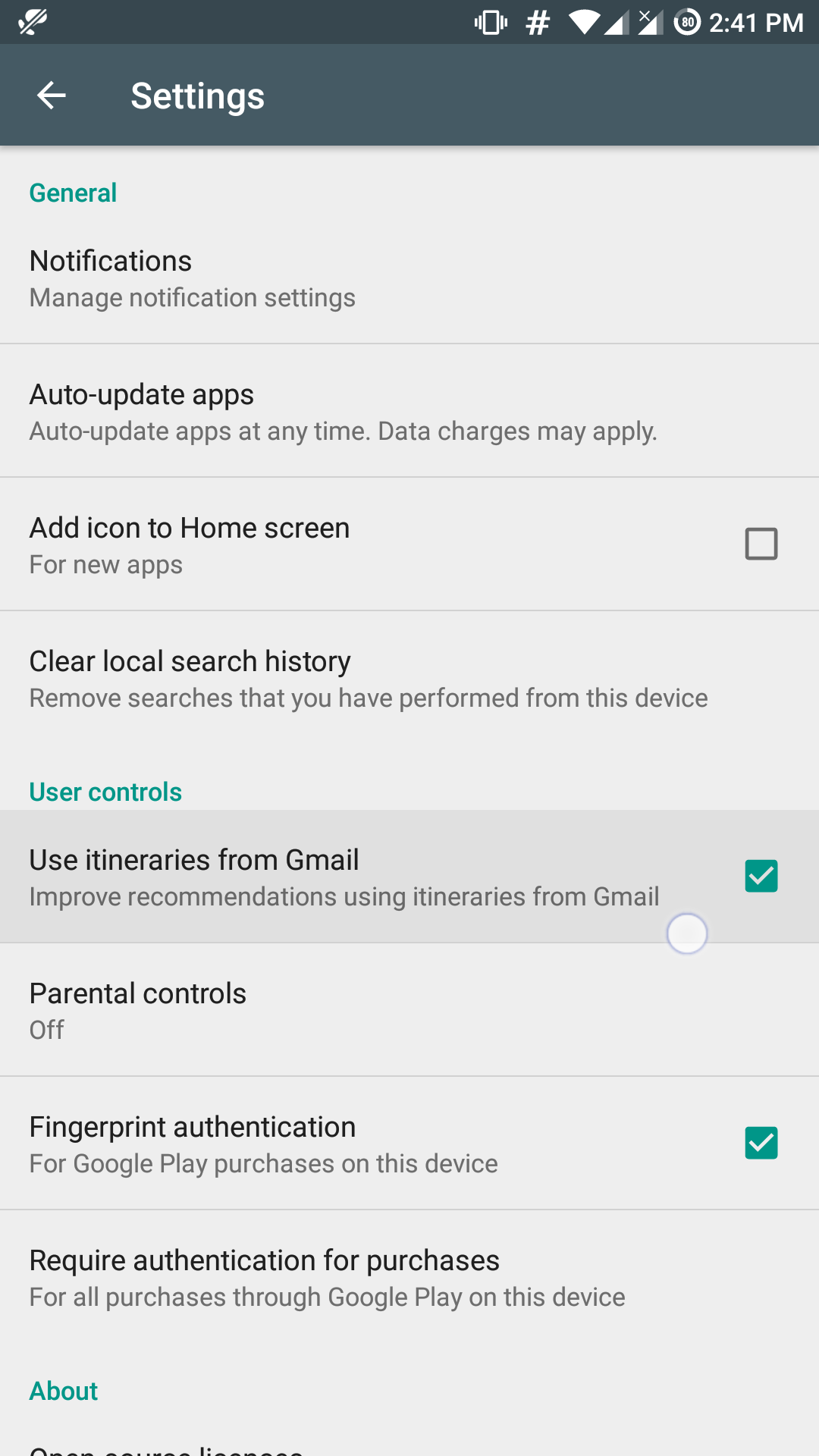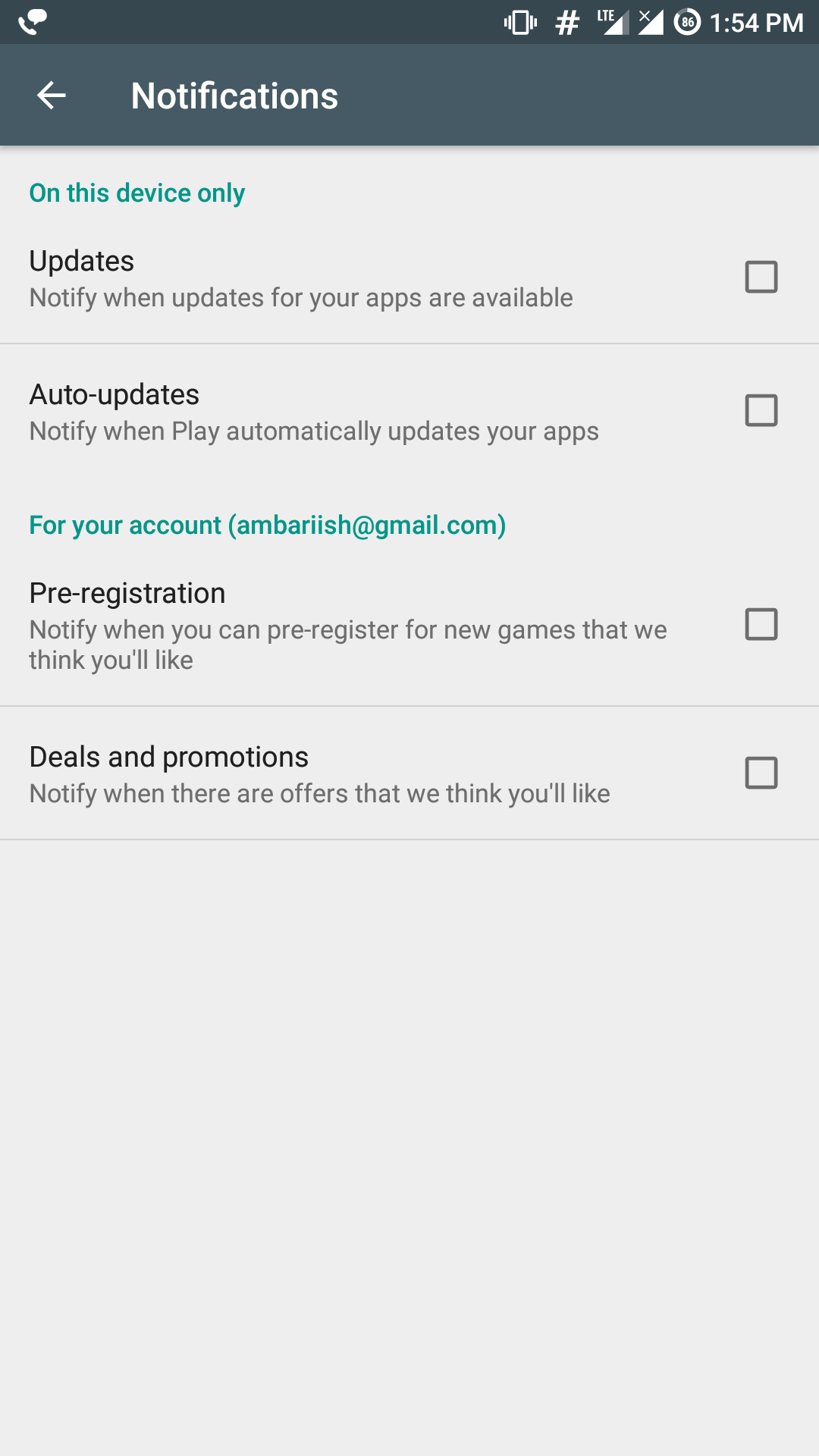Avec un utilisateur moyen de smartphone lançant près de 30 applications par mois et 9 applications chaque jour, le Play Store est devenu un élément important de la découverte et de l'achat de nouvelles applications. Même avec près de 2,8 millions d'applications sur le Play Store et 2 milliards d'utilisateurs actifs, le Play Store ne parvient toujours pas à ajouter des filtres de recherche avancés ou la possibilité de mettre à jour les applications uniquement lors de la charge.
La principale difficulté pour les utilisateurs est d'utiliser correctement l'application lorsque de nombreuses fonctionnalités importantes du magasin sont cachées dans des menus cachés. Voici donc une liste de recommandations ou de trucs et astuces Google Play Stire qui vous seront utiles pour corriger certaines frustrations courantes causées par l'application :
Suggestions pour améliorer l'expérience Play Store
# Afficher les achats sur le Play Store
Même une tâche simple comme filtrer uniquement les achats de la bibliothèque Play Store n'est pas possible. Donc, pour afficher uniquement les achats que vous avez effectués sur Google Play,
Étape 1 – Appuyez sur l'icône hamburger et sélectionnez Compte
Étape 2 – Dans la liste des options, choisissez Historique des commandes
De gauche à droite : comment afficher les achats
Ici, les achats d'applications gratuites pendant une durée limitée sont également considérés comme des achats légitimes. La liste comprendra également tous les achats de chansons, de livres et de films.
Liste des achats affichés sous Informations sur le compte
Pour afficher les abonnements actifs dans l'application, sélectionnez Abonnements pour les afficher.
Vous pouvez également voir les abonnements intégrés à l'application
# Activer l'authentification par empreinte digitale
L'inclusion de capteurs d'empreintes digitales dans les téléphones est un atout pour une sécurité supplémentaire et un gain de temps pour l'authentification des achats. Pour activer l'authentification par empreinte digitale avant les achats, appuyez sur le bouton des paramètres dans le menu hamburger et cochez l'option qui dit Authentification par empreinte digitale.
Activer l'authentification par empreinte digitale
Utiliser l'authentification par empreinte digitale pour les achats
Après l'invite initiale de mot de passe pour activer la fonctionnalité, vous n'avez plus besoin de saisir de mots de passe lors de vos achats. De plus, vous pouvez définir la fréquence à laquelle vous êtes invité à vous authentifier en appuyant sur le bouton Exiger une authentification pour les achats sous Authentification par empreinte digitale.
Choisissez la fréquence d'exigence d'authentification
CONNEXION : Activer l'authentification à 2 facteurs pour sécuriser votre compte Google
# Désactiver les mises à jour automatiques pour des applications spécifiques
Il y a peut-être une application que vous retardez de mettre à jour parce que la nouvelle version est terrible ou plante souvent. Si vous souhaitez empêcher la mise à jour automatique spécifiquement pour cette application particulière, voici comment procéder.
Accédez au Play Store, recherchez cette application et accédez à sa page d'application. Maintenant, appuyez sur le menu à trois points et décochez la case de mise à jour automatique.
Désactiver les mises à jour automatiques pour des applications spécifiques
Bien que ce soit un excellent moyen d'échapper aux mises à jour, un meilleur moyen serait d'utiliser l'application App Cloner pour cloner la version préférée de l'application et supprimer l'application d'origine du téléphone. App Cloner forge une signature d'application différente et, par conséquent, l'application clonée n'apparaît jamais sur votre Store pour les mises à jour et est essentiellement hors réseau.
Choisissez quand mettre à jour les applications automatiquement
CONNEXION: Meilleur moyen de cloner des applications Android pour gérer plusieurs comptes
# Obtenez des recommandations plus personnalisées
Si vous utilisez Gmail comme e-mail principal pour un usage personnel ou professionnel et si cet e-mail est lié à votre compte Play Store actif, la sélection de l'option Utiliser les itinéraires de Gmail analysera votre emplacement et vos rendez-vous dans le compte Gmail pour recommander des recommandations d'applications plus pertinentes.
# Effacer l'historique de recherche de magasin
Si l'invite de recherche affiche de très anciennes suggestions de recherche Play Store, vous pouvez effacer tout l'historique de recherche Play Store en sélectionnant Effacer l'historique de recherche dans les paramètres.
Effacer les recherches du Play Store
# Ajuster les notifications du Play Store
Personnellement, je préfère la méthode d'Apple consistant à mettre à jour discrètement les applications en arrière-plan sans aucune notification. En allant dans Paramètres et en sélectionnant Notifications, vous pouvez contrôler les spécificités des notifications que vous souhaitez recevoir.
Liste des options pour affiner les notifications d'application
Ajouter automatiquement de nouvelles icônes d'application à l'écran d'accueil
De plus, vous pouvez également ajouter de nouvelles icônes à l'écran d'accueil en cochant l'option Ajouter une icône à l'écran d'accueil.
Bien que les recommandations ci-dessus devraient vous aider à mieux utiliser le Play Store, Google a encore un long chemin à parcourir pour rendre le Play Store plus convivial.